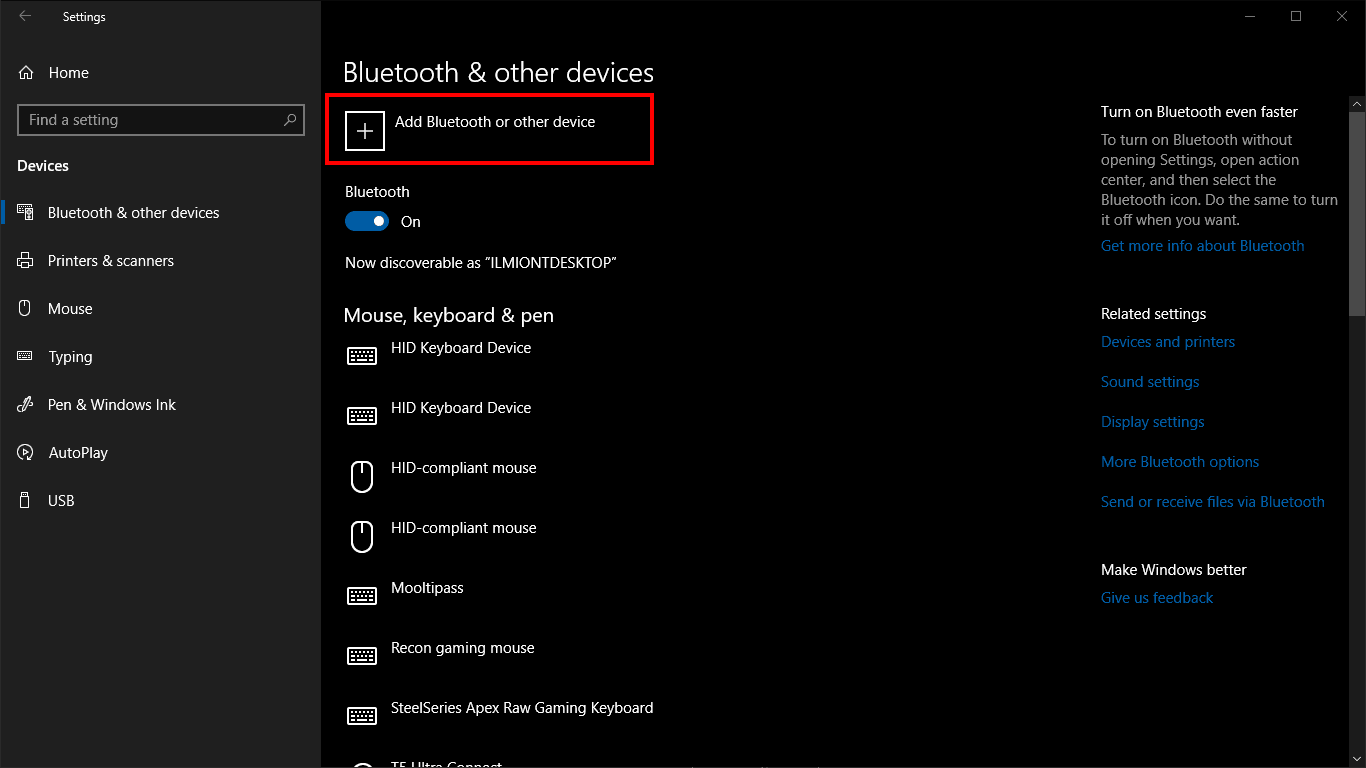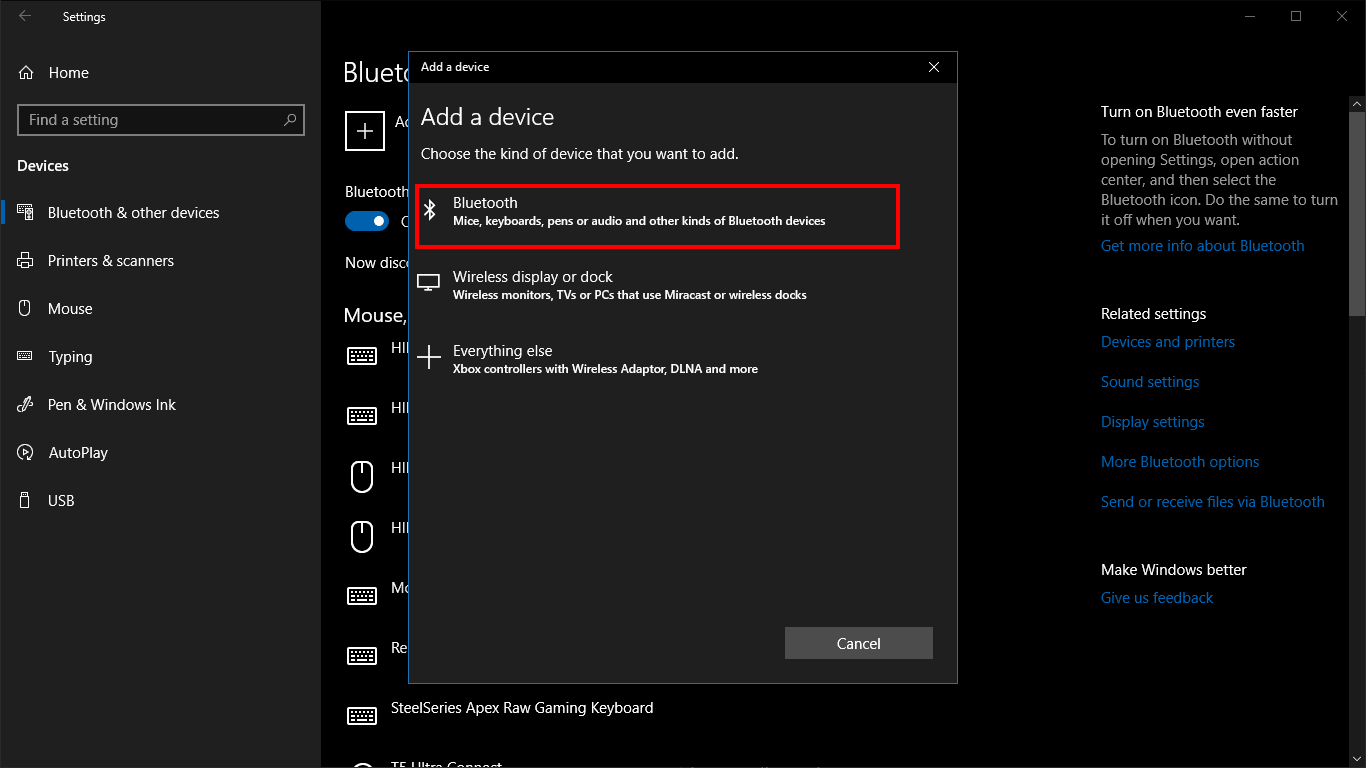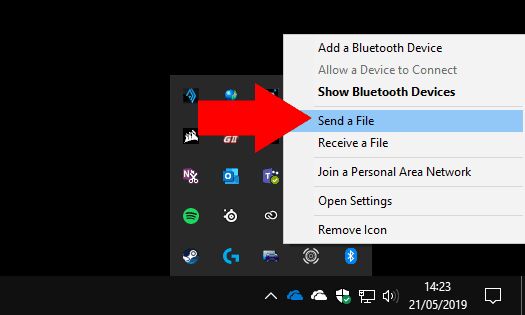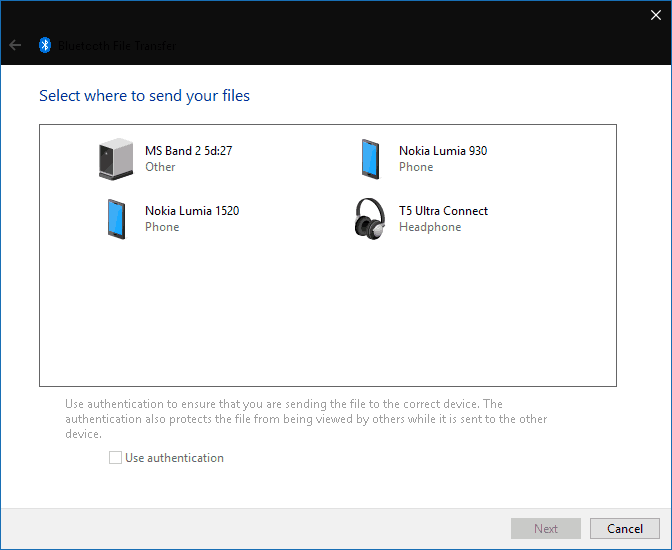Så här skickar du en fil via Bluetooth från en Windows 10-dator
Bluetooth är ett snabbt och bekvämt sätt att dela en fil mellan två enheter. Bluetooths allestädes närvarande betyder att du kan använda den här metoden för att dela med ett brett utbud av produkter, från andra Windows-enheter till gamla telefoner. Medan Wi-Fi-delning är snabbare och mer robust, matchar den inte Bluetooth för kompatibilitet eller enkelhet.
Att skicka filer via Bluetooth är en okomplicerad process i Windows 10. Kontrollera först att enhetens Bluetooth är påslagen – rutan “Bluetooth” i Action Center (Win + A) ska markeras i systemets accentfärg. Du behöver också Bluetooth ska aktiveras på den enhet du skickar filen till.
Kontrollera sedan att dina enheter är ihopkopplade. Om du inte har delat filer mellan dem tidigare öppnar du appen Windows 10 Inställningar (Win + I) och klickar på kategorin “Enheter”. Tryck här på knappen “Lägg till Bluetooth eller annan enhet” och välj “Bluetooth” i popup-fönstret som visas. Du måste se till att din andra enhet är synlig och acceptera nya anslutningar – se dess instruktioner för mer information.
Du bör se att enheten dyker upp efter några sekunder. Tryck på dess namn för att skapa anslutningen. Du kan behöva bekräfta en PIN-bekräftelse innan parningen är klar.
För att skicka filer till enheten högerklickar du på Bluetooth-ikonen i systemfältet i Windows. Det kan vara begravt i överflödsmenyn – klicka på pilen som pekar uppåt om du inte kan se den direkt. Klicka på “Skicka en fil” från högerklickmenyn som visas.
En guide visas för att guida dig genom delningsprocessen. Välj först den enhet du vill skicka din fil till. Enheten du parade tidigare ska visas omedelbart, så klicka på den och tryck på “Nästa”.
Du kan nu välja de filer som ska skickas. Du kan lägga till flera filer var som helst på din dator. Kom bara ihåg att Bluetooth: s låga bandbredd innebär att den passar bäst för delning av små filer – annars väntar du länge på att överföringen ska slutföras.
När du klickar på knappen “Nästa” kommer Windows att skicka filerna till din ihopparade enhet. Du måste se till att dess Bluetooth är påslagen och ansluten till din dator innan överföringen påbörjas. Du kan också behöva bekräfta en uppmaning på den mottagande enheten om att acceptera inkommande filer. se dess dokumentation för mer information.
En förloppsindikator visas för varje fil så att du kan övervaka status för operationen. När du ser en framgångsskärm har alla valda filer lagrats på din ihopparade enhet.